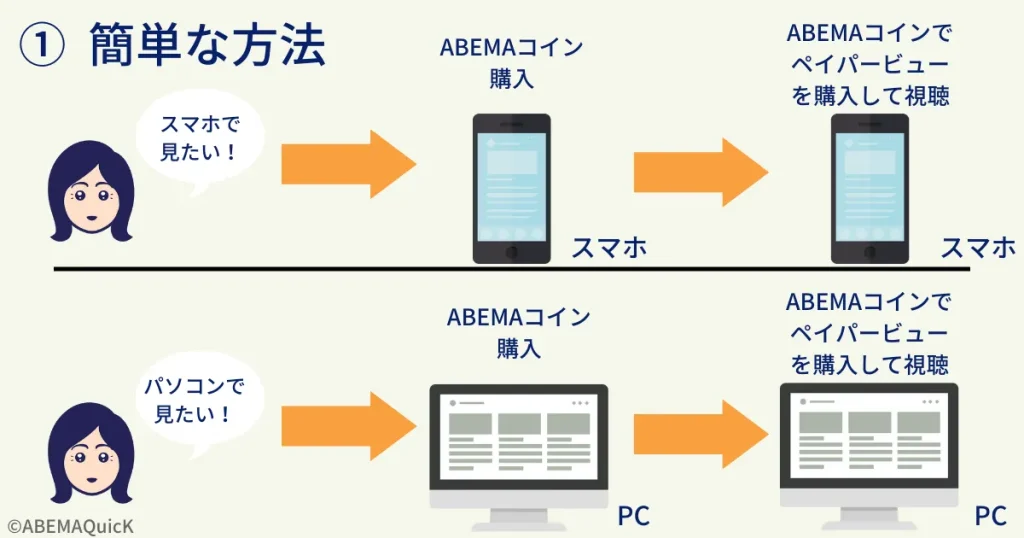【2023年更新】ABEMAコインの購入方法や値段、お得な買い方を豊富なキャプチャ画像を用いて詳しく紹介します。アプリとPCブラウザの購入方法は別々に説明にして、より具体的な購入方法をご確認いただけます!
ABEMAコインをめぐる最新環境では、レンタルサービス終了、ボーナスコイン終了など大きな変化がありました。
【重要】
ABEMAコインは2023年6月15日廃止になりました。
ABEMAコインの払戻しやPPVのの購入方法は別ページをご覧ください。
コンテンツ
ABEMAコインの使い道
ABEMAコインとは、ABEMAが発行しているサービス内通貨です。使い道は、PayPerViewの支払い、応援機能(投げ銭)の支払いと2種類あります。
ABEMAプレミアムの支払いには利用できません。また、レンタル機能終了に伴い、コインの使い道から除外になりました。
OK!
ペイパービュー購入
応援(投げ銭)
NG
ABEMAプレミアムの支払
ABEMA運営の母体であるサイバーエージェントは「Amebaコイン」(アメーバコイン)を発行していますが、こちらは無関係で互換性もありません。また「アベノコイン」は間違いです。
ABEMAコインの値段
ABEMAコインの値段は、1コイン=1.2円という価格設定になっています。
| 1コインあたり | 1.2円 |
|---|---|
| 100コインあたり | 120円 |
値段をアプリとPCブラウザ別に比較すると、下の表のようになります。
PCブラウザ・
Androidの値段
| コイン数 | 値段 |
|---|---|
| 100 | 120円 |
| 300 | 360円 |
| 500 | 600円 |
| 1,000 | 1,200円 |
| 2,000 | 2,400円 |
| 3,000 | 3,600円 |
| 4,000 | 4,800円 |
| 5,000 | 6,000円 |
| 10,000 | 12,000円 |
iOSの値段
2022/10/5~
| コイン数 | 値段 |
|---|---|
| 133 | 160円 |
| 400 | 480円 |
| 1,000 | 1,200円 |
| 2,000 | 2,400円 |
| 3,000 | 3,600円 |
| 4,000 | 4,800円 |
| 5,000 | 6,000円 |
| 9,000 | 10,800円 |
購入方法により値段に違いはありません。以前はボーナスコイン付与のあったiOSが最安値でしたがボーナスコインが廃止され、価格周りがスッキリしました。
ボーナスコインとは、iOS版で付与されていた値段調整のためのおまけコインで、旧価格表の()内は含まれているボーナスコインの数を表していました。
| コイン数 | 値段 |
|---|---|
| 100 | 120円 |
| 309(+9) | 370円 |
| 510(+10) | 610円 |
| 1,020(+20) | 1,220円 |
| 2,040(+40) | 2,440円 |
| 3,080(+80) | 3,680円 |
| 4,110(+110) | 4,900円 |
| 5,120(+120) | 61,00円 |
| 10,080(+80) | 12,000円 |
ボーナスコインの計算方法:
実際に受け取るコイン数 = 有償コイン + ボーナスコイン
例えば、370円支払うと309コイン取得となりました。
ボーナスコインのためわかりにくいですが、iOSではコインの値段は1コイン=約1.19円となり最安値でした。
AppleのApp内課金の価格が変更された2022年10月5日に、ABEMAのiOS版でもコイン価格が見直され、ボーナスコインの付与は終了しています。
ABEMAコイン支払い方法(決済方法)
ABEMAコインの支払い方法は、アプリ版では、クレジットカードやデビットカード、キャリア決済の他に、コンビニや量販店で販売されているiTunesカード や Google Play ギフトカード などのプリペイドカード(バリアブルも可)でも決済できます。
アプリでは基本的に、デバイスに設定してある支払い方法が適用されます。購入の前にデバイスの支払い方法の設定やチャージの残金を確認しましょう。
パソコンの支払い方法は、クレジットカード払いのみ。購入手続きの途中でクレジットカードを登録します。
| Android | Google Playで購入 ・クレジットカード ・デビットカード ・キャリア決済 ・Google Play の残高(Google Play ギフトカード) |
|---|---|
| iOS | iTunes Store(App Store)で購入 ・クレジットカード ・デビットカード ・キャリア決済 ・ストアクレジット(iTunesカード) |
| PC | クレジットカード ・VISA ・MasterCard ・JCB ・American Express ・Diners |
クレジットカードがない場合の購入方法
クレジットカードがない場合でもABEMAコインを購入できます。
上記でも確認したように、コンビニ等でiTunesカード や Google Play カードを購入し、ABEMAアプリからコインを購入してください。アプリで購入したコンテンツであっても、アカウント共有でPCなどでも閲覧できます!
決済手数料0だが実態は?
ABEMAコインの購入に決済手数料はかかりません。しかし、ABEMAコインでコンテンツを購入する時に決済手数料を負担しなければならない場合があります。
下表はとあるPPVの必要コイン数の一例です。PCと比較し、iOSでコンテンツ換算価格が240円高い理由は、購入手数料がコイン数という形で上乗せされる傾向があるためです。
| デバイス | 必要コイン | 手数料 | コンテンツ価格 |
|---|---|---|---|
| パソコン | 2,000コイン | ナシ | 2,400円 |
| iOS | 2,200コイン | 200コイン | 2,640円 |
このように、アベマコイン利用時にアプリ購入では決済手数料がかかる場合があり、パソコン購入では決済手数料が不要という傾向があります。
支払手数料を節約される方は、アプリ版とPCブラウザ版で必要コイン数に差がないかチェックを忘れずに!
ABEMAコインお得な買い方
ABEMAコイン最強のお得な買い方は、パソコンで購入と言えるでしょう。
しかし、パソコンから購入できない方もいらっしゃいますので、その他のお得な買い方を紹介します!
ペイパービューを購入しようとしている方は、ABEMAプレミアム登録をしたほうがお得になることがあります。ABEMAプレミアム割引が適用されることがあるためです。
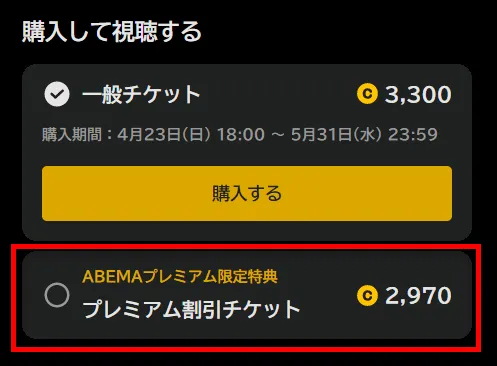
ABEMAコイン購入のコツ
ABEMAコインはどのデバイスで購入しても構いません。ABEMAコインで購入したコンテンツは、他のデバイスでも利用できるためです。
ただ、この場合は少し注意が必要で、コインを使用できるのは購入したOSのみなので気をつけてください。
その点を踏まえた購入のコツは、デバイス連携(アカウント切り替え)をご自身ができるかどうかで考えることです。アカウント切り替えは多少操作がありますので、簡単な方がよろしければ下図の1、いろいろなデバイスで楽しみたい方は下図の2の方法で購入してください。
2いろいろなデバイスで楽しみたい方向けの方法
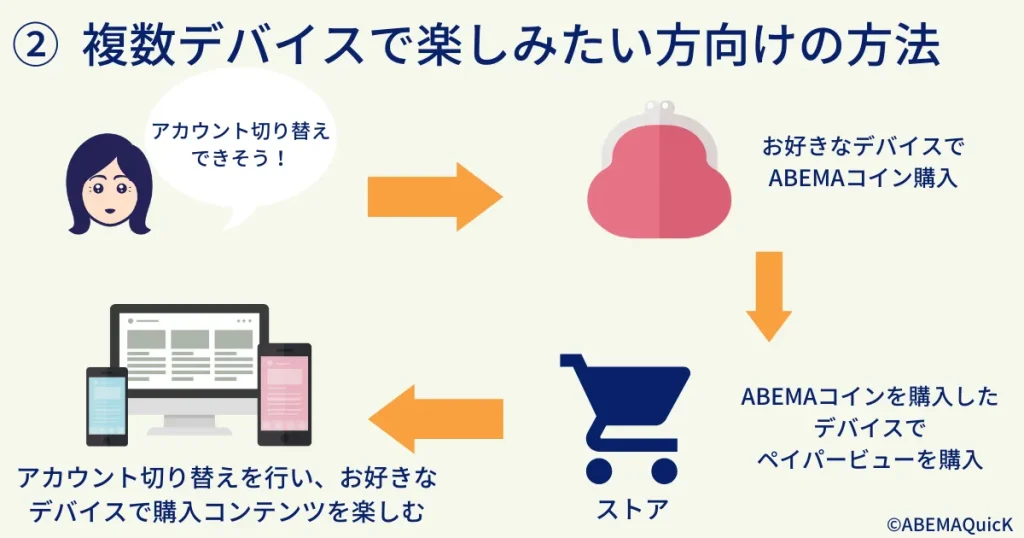
ABEMAコインの共有につて補足すると、購入OS縛りがあり、異なるOS間で共有できず、OSをまたいで合算はできない仕組みです。
“共有”とは、具体的には、マイリストやABEMAプレミアムを複数デバイスで利用できるようにするアカウント切り替えのことです。
同一OS間なら共有OKですので、購入OSが複数にバラけないようにするといいですね!
OK!
iOS ⇔ iOS
Android ⇔ Android
PC ⇔ PC
NG
iOS ⇔ Android
PC ⇔ iOS
PC ⇔ Android
ABEMAコイン対応デバイス【テレビは未対応】
ABEMAコインは、スマホアプリ、タブレットアプリ、PCブラウザにて購入できます。
ABEMAコインはテレビには対応していませんが、アカウントを切り替えることで対応のテレビでもPayPerViewを視聴できます。
対応デバイス
スマホ
タブレット
PCブラウザ版
非対応
テレビ
Fire TV
(コンテンツ視聴は可)
購入コンテンツをテレビで見たい場合は、Fire TV Stickをテレビに挿すと簡単にABEMAをテレビで見られます!
ABEMAコインは一部有効期限がある
購入方法によってABEMAコインには有効期限があります。有効期限は、AndroidまたはWebブラウザにて購入した場合に適用されます。
PC
180日間
Android
180日間
iOS
なし
有効期限を過ぎると、ABEMAコインを失効してしまいます。このあたりの話はややこしいので、
ということを心がけると良いでしょう。
ABEMAコイン購入方法【アプリ】

まず、アプリでABEMAコインを購入していきましょう。パソコンで購入予定の方は下のボタンをクリックしてパソコンの解説へジャンプできます。
ABEMAコインは、コイン管理ページやコンテンツ詳細ページから購入することができます。目的のコンテンツが何であれ、ABEMAコインの購入方法に違いはありません。入口が違うだけです。
では、実際に購入する手順を確認しましょう。アプリは最新バージョンへアップデートしてください。
- 登録用メールアドレス
1
ABEMAアプリを起動し、
画面下部にあるマイページをタップ、
次に設定をタップする
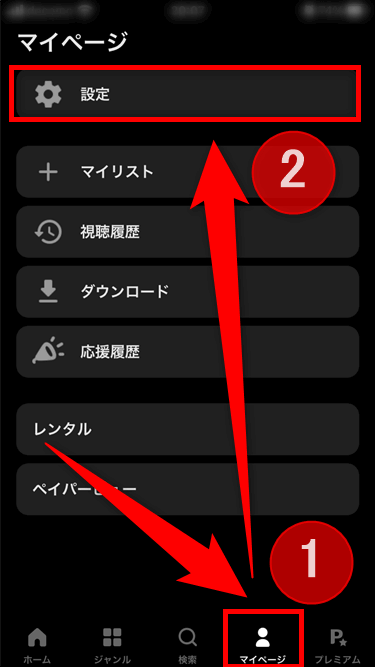
2 ABEMAコインをタップ
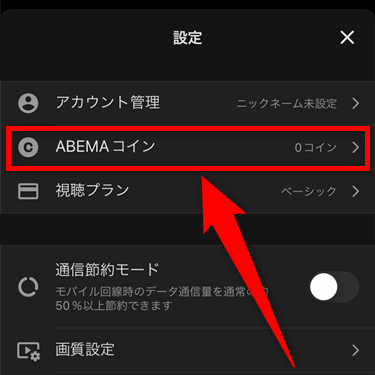
3
ABEMAコインの初期画面です。購入するをタップ
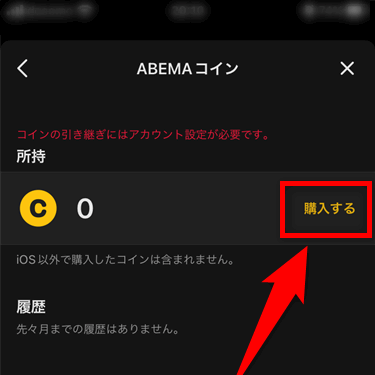
4
ABEMAコインの価格一覧が表示されます(デバイスにより価格は異なります)
ここでは133コイン購入することにします。
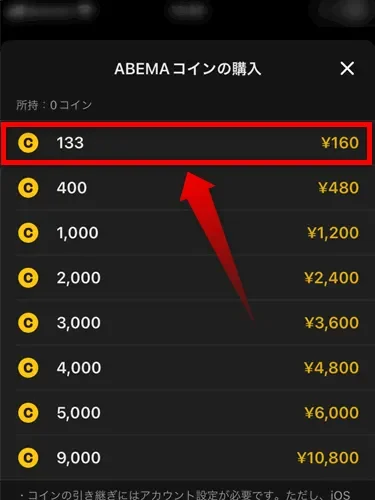
5
メールアドレスとパスワードを入力します。
次の項目で認証コードを受信するアドレスにもなりますので、必ずABEMAからの自動返信メールを受信できるメールアドレスを入力してください。
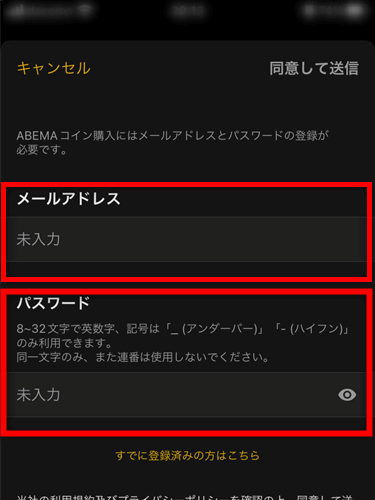
6
ABEMAから登録アドレス宛にメールアドレス登録確認という件名でメールが届きます。
その中に記載されている認証コードを確認してください。
メール文面
認証コード: XXXXXX
7
メールが届く一方、アプリでは認証コードを入力する画面が表示されます。
こちらにメールに記載されていた認証コードを入力してください。
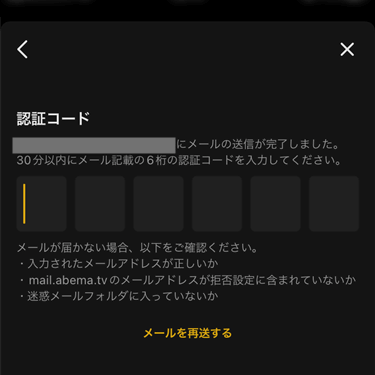
7
認証コードを送信すると、再び登録メールアドレスに、ABEMAからメールが届きます。
件名はメールアドレスとパスワード登録完了というものです。
メール文面
登録メールアドレス:
XXXXXXXXXXX
ID:
XXXXXXXXXXXXXXX…
このようにABEMAコインの購入にはメールアドレスの登録が必須となっており、アドレス未登録の方は、コイン購入前にメールアドレス登録を求められます。
8
再びABEMAコイン購入画面に戻りますので、再び必要コイン数を選択します
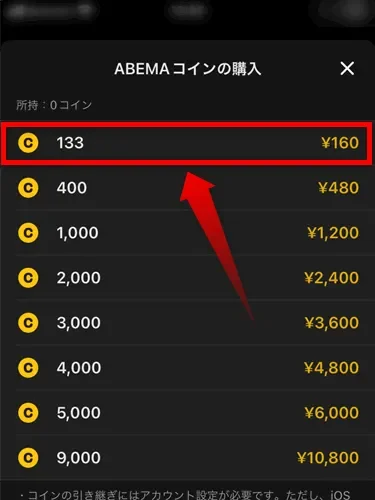
大量に購入したほうが割安というものでもないので、必要なコイン数を購入してください。端数が余ってしまっても、次回利用できます。
Androidの購入例
【200コイン欲しい時】100コイン購入決済後、100コイン買い足す
iOSの購入例
【200コイン欲しい時】133コイン購入決済後、133コイン買い足す
9
端末側の認証が表示されると思いますので、パスワードを入力してください。
iOSならiOSの、AndroidならAndroidのアカウント用のパスワードになります。
認証表示
パスワードを入力して決済を承認する
10
購入完了です。
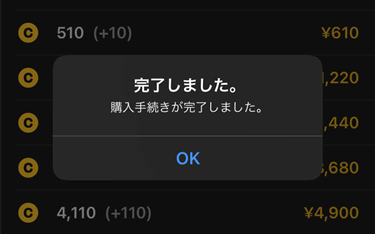
アプリで所持コインを確認しよう
購入した後は、アプリ内データを確認しましょう。ABEMAコインは正常に購入完了できていますか? 問題が生じた場合は、ABEMAコインに関するトラブルシューティング(ABEMA公式) をご覧ください。
マイページ→設定→ABEMAコイン
しっかり反映されています。
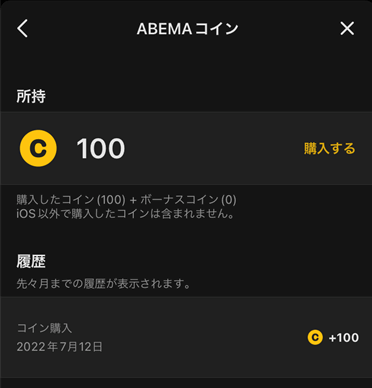
ABEMAコイン購入方法【PC】

ここからはパソコンでアベマコインを買う方法です。登録メールアドレスとクレジットカードを準備してください。
- 登録用メールアドレス
- クレジットカード
1左メニューの設定→ABEMAコインの順に開くと、ABEMAコイン購入ページが表示されます。右側の購入するをクリックします。
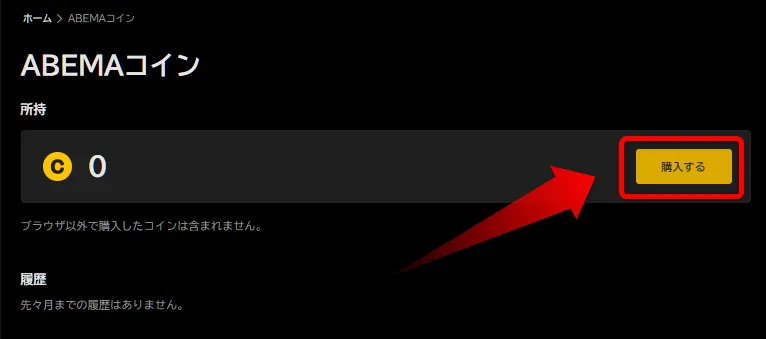
2
購入するコイン数をクリックします。今回は100コイン購入することにします。
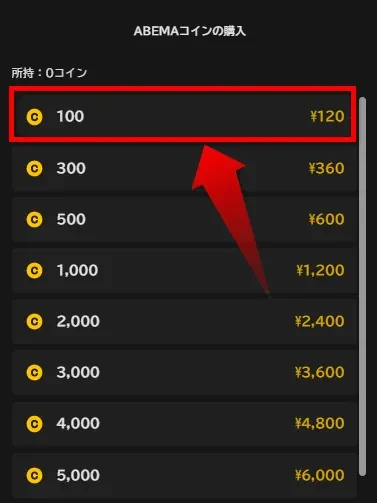
大量に購入したほうが割安というものでもないので、必要なコイン数を購入してください。端数が余ってしまっても、次回利用できます。
PCの購入例
【200コイン欲しい時】100コイン購入決済後、100コイン買い足す
31番にメールアドレス、2番にお好きなパスワードを入力し、3番の同意して送信をクリックします。
パスワードは登録用に作成してください。
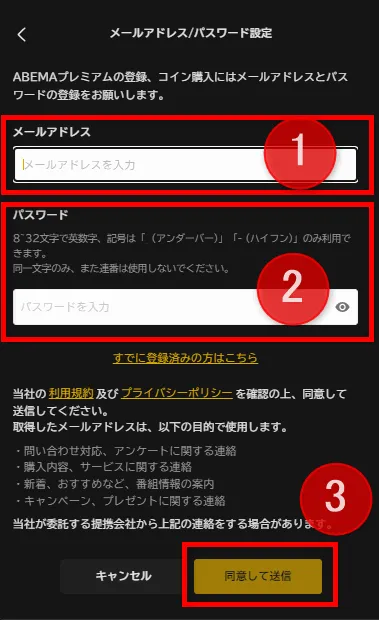
4
登録したメールアドレスに、6桁の認証コードが届きます。
もしも届かない時は、迷惑メールフォルダや受信拒否設定を確認してください。
【ABEMA】メールアドレス登録確認
認証コード: XXXXXX
5
6桁の認証コードを入力し、完了するをクリックします。
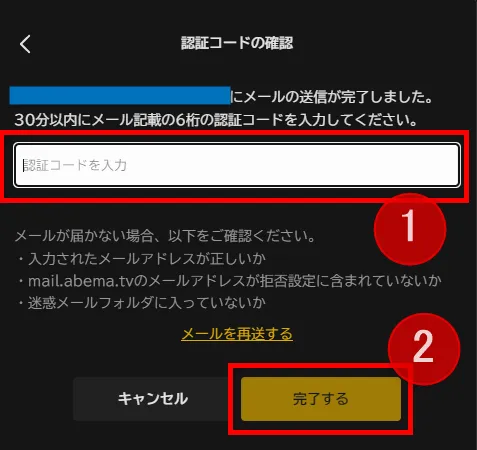
入力フォームの前後に余分な半角スペースがないか確認してみてください。
認証がうまくいかずに時間がかかると、認証コードの有効期限(30分以内)が切れてしまいます。しかし、一度画面を閉じて1からやり直せば問題ありません。5の時点ではまだ購入は確定していませんのでご安心を。
6
次に、クレジットカード情報を入力します。1番にカード番号、2番にカード名義、3番にクレジットカードの有効期限、4番にセキュリティコード
をそれぞれ入力し、5番でコイン数にまちがいがないか確認した上で、6番の購入するをクリックします。
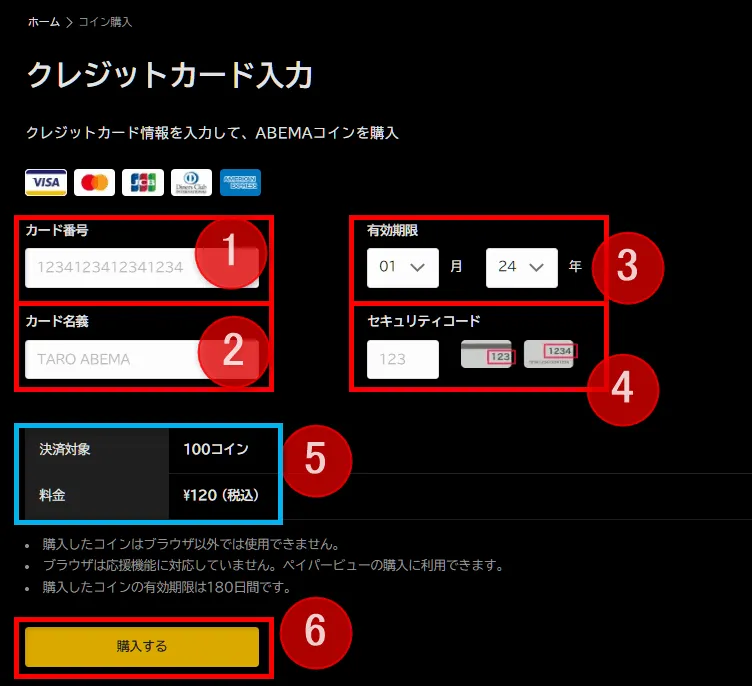
7ABEMAコインを購入することができました。
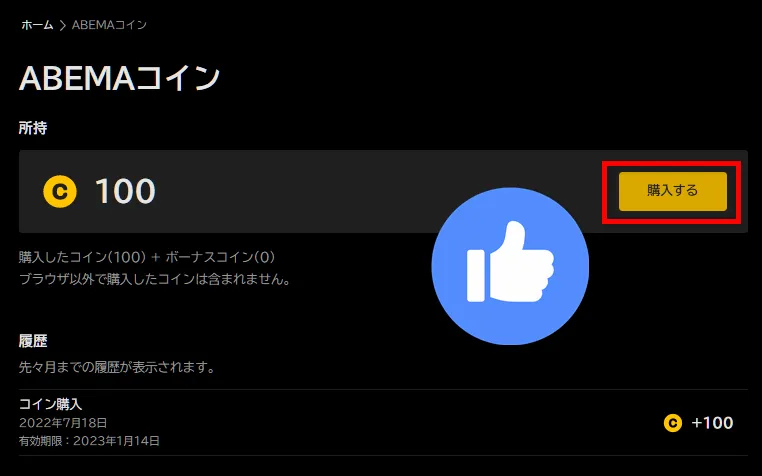
PCで所持コインを確認しよう
所持しているコインは、左メニューの設定→ABEMAコインにて確認することができます。
コインの有効期限は180日間ですので注意してください。
クレジットカード明細を確認
クレジットカードの利用履歴を確認すると、[AbemaTV]に対し1回払いで100円引き落とされたという明細がありました。分割払いってないんですね。
ちなみに、2020年4月より[ABEMA]が正式なサービス名となっていますが、会社名は[AbemaTV]のままなので、引き落としも[AbemaTV]です。
「登録済みのメールアドレスです」?
スマホ購入でもパソコン購入でもどちらでも言えることですが、一度登録したことのあるメールアドレスを、異なるユーザーIDに登録しようとすると、登録済みのメールアドレスですというメールがABEMAサポートから届き、そのメールアドレスを登録することはできません。
そのアドレスで登録できないわけではありませんので、次のようにしてみてください。
- ABEMAを起動
設定→アカウント管理の順番に開くメールアドレスとパスワードを選択- メールアドレスとパスワードを入力
- 登録済みのメールアドレスに紐づいたアカウントに切り替わる
以上の変更を行った後、設定→アカウント管理を確認すると、メールアドレスが表示されています。その状態でアベマコインの購入を行ってください。
ABEMAコインを再購入したい時(2度目3度目)
アベマコインを再購入する時は、メールアドレス登録や認証作業が不要になります。また、余っているコインがあれば、引き続き使用できます。具体的な方法は下記になります。
- PCでABEMAにアクセス、もしくは、スマホ等でアプリを起動する
設定→ABEMAコインを順番に開く- コインの残高を確認する
- 所持コインが0になっている時(本来は0ではない場合)
→前回登録したメールアドレスを使用しアカウントを切り替えます[アカウントを切り替える方法] - そのまま購入を進めて下さい
ABEMAコインを再購入する時は、前回登録したメールアドレスがあるなら、そのメールアドレスが紐付いたアカウントに切り替えると良いです。なぜなら、使いきれずに余ったコインを使用できるからです。したがって、コインの購入の前に、アカウントを確認しましょう。
【トラブル】購入できない&反映されない時は
ABEMAコインを購入できなかったり、所持コインに反映されないなどトラブルが発生した時は次のことをお試しください。
- システム更新の不具合かもしれません。アプリを再起動したり、ブラウザの更新をお試しください。
- 決済が正常に完了していない可能性があります。クレジットカードの利用履歴やアプリ決済履歴を確認してください。
- アベマコインを購入したユーザーIDでアクセスしているか確認してください。特にPCの場合、キャッシュクリアでアカウントが切り替わってしまうことがあります。そういった場合、メールアドレスでアカウントを切り替えてみてください。
以上の方法でも解決できない場合は、公式に問い合わせを検討しましょう。決済の不具合が疑われるならプラットフォームやクレジットカード会社、アプリの不具合の可能性が高そうならABEMAサポートが問い合わせ先になります。
注意点
18歳未満の購入
アベマコインは購入に関する条件はないため、どなたでも購入可能です。ただし、18歳未満の方は保護者の同意を得るようにするのがベターです。
購入可
すべての人
無料ベーシック会員
ABEMAプレミアム会員
ABEMA初めての方
保護者に確認
18歳未満の方
払い戻しされない(返金不可)
ABEMAコインに払い戻しはありません。間違えて購入しないように注意してください。
過剰に所持していても使いみちが限られていますので、必要な枚数だけ購入するという考えがベスト。ちなみに、1ヶ月の購入制限はありません。
6.サービス内通貨の払い戻しについて
サービス内通貨ガイドライン
(1) 当社は、法令により払い戻しをするべき場合を除き、理由のいかんを問わずサービス内通貨の払い戻しを行わないものとします。
ABEMAコインが消えてしまったら
所持コインが紐付いているアカウントを紛失してしまうと、コインを取り戻すことは困難です。その場合、せっかく購入したPayPerView視聴権も失ってしまうのですが、ABEMA公式は「対応しない」と明記しています。
コインが消えてしまったら、メールアドレスを使用してコインを復活させましょう。
ABEMAコインを利用しよう!
ABEMAコインは購入できたでしょうか? ABEMAコインについてもう一度まとめました。
- 使いみちは、応援機能・PayPerView購入の2つ
- コイン購入&使用時に、ABEMAプレミアム有料登録は不要
- 100コイン=120円
- アプリで購入する前に、支払い方法の設定を確認しよう
- 有効期限があるので、一度で使い切るのがオススメ。追加購入はいつでもできます
アベマコインのお得なテクニック!
ABEMAプレミアムに会員登録すると消費コイン割引の特典を受けられます! 初回登録では2週間無料期間があるのでタダでその恩恵を受けられる可能性があります。詳しくは公式サイトをご確認ください。